2017年4月の記事
Microsoft Teams の 情報保護
(本記事は Top Features of Microsoft Teams & Information Protection in Office 365 を参照しています。)
Microsoft Teams、すでに利用されているでしょうか?
私たちインフォシェア株式会社でも Microsoft Teams を全社、各部署のコミュニケーション プラットフォームとして利用しています。 Teamsはチャットを主体としたコミュニケーションツール。まず、たくさん使って「文化的」慣れていかないと、上手に使いこなせないツールですよね。
メールで十分、チャットで仕事ができるの? そういう意見もあります。
でも、時代はどんどん変わってきていますし、これから先、一緒に仕事するすべての人に「メールのみ」のコミュニケーションを強制するのは、難しくなってきているかもしれませんね。自社で「標準」としていることは、決してすべての人にとって標準ではない。使っているディバイスも異なる。
私たちも、決してチャットで物事を進めていく文化に慣れているわけではないのですが、少しずつ試してみています。
ところで、Microsoft Teamsを技術者の視点から見ると、幾つか疑問が出てきます。例えば、Teamsの中でなされた会話やドキュメントはどこに記録されているのか、管理はできるのか? などはその中の代表的な疑問ではないでしょうか。
というのも、他のリソースはデータが目で見えやすい。なんだか自分の手の届く範囲にある気持ちになっています。例えばメールのやり取りはメールボックスを見ると「目に見える形で確認」できるし、Skype for Businessで行った会話もメールボックスの「会話履歴」から確認できる。ビデオ会議や音声会議も、必要であれば「レコーディング」できる。実際はただエンドユーザーの「目に見えている」それだけなのに(見えている=管理できている わけではないですが)妙な安心感がありますよね。
「見えている、見えていない」の話をするのであれば、Teamsはまだ未実装な部分がいくつかあります。
Teams内で開催されたビデオ会議、音声会議はエンドユーザー側で「レコーディング」する機能はまだありません。録音してチャットのスレッドに残せるといいですよね。
これについては、他の利用者の意見も上がっていましたので、近く実装されるのかもしれません。
チャットの内容を印刷したりファイルに吐き出せたら良いのに・・という意見もありました。
開発している側としては、「どんなディバイスでも見れるように各種アプリも用意している」し、なぜにデジタル化されたデータを印刷やファイルに書き出す必要があるのか・・・という微妙な思いがあるかもしれません。同フィードバック スレッド内では、「プロジェクトが終了し、Teamsを削除する際に、記録・ログとして保存したい」という意見が上がっていましたが、そうであれば、バックアップ対象はTeams内のチャット(会話)だけではないはず。Teams作成時に紐づけられて作られているOffice 365 グループ のリソースすべてが一つのバックアップ対象となるべきです。実際、すべてのリソースを削除後、リストアする機能も先日提供されました。あとは、エンドユーザー側で、そのようなアクションが必要かどうかですね。
エンドユーザーの手元でデータが見えにくい、保存がしにくい = データを管理できない というわけではありません。先日公開されたMicrosoft Teamsブログで管理者がTeams内のユーザーアクティビティをどのように確認できるかが紹介されていましたので、さっそく検証してみました。
監査ログと検索
Teamsも監査の対象となっており、25以上のイベントに対するログが取得されているそうです。具体的には、
・Teamsとチャネルにまつわるイベント -作成、削除、追加
・ボット、コネクター、アプリケーションのイベント
・設定の変更 - チーム設定
・メッセージ イベント - 編集、削除
・SharePoint側のログでカバーされているファイル操作にまつわるイベント
これらがイベントとして取得されているとのこと。
監査ログの内容を確認できるのは、Office 365「セキュリティとコンプライアンス センター」です。 https://protection.office.com/

「検索と調査」の「監査ログの検索」で確認します。
まず監査ログは「既定」で記録は開始されていません。そのため、組織によっては監査ログ取得の計画から始めなければならないかもしれません。

監査に関して、非常に役に立つ管理者必見のサポート記事があります。
https://support.office.com/ja-jp/article/Office-365-%E3%81%AE%E3%82%BB%E3%82%AD%E3%83%A5%E3%83%AA%E3%83%86%E3%82%A3-%E3%82%BB%E3%83%B3%E3%82%BF%E3%83%BC%E3%81%A8%E3%82%B3%E3%83%B3%E3%83%97%E3%83%A9%E3%82%A4%E3%82%A2%E3%83%B3%E3%82%B9-%E3%82%BB%E3%83%B3%E3%82%BF%E3%83%BC%E3%81%A7%E7%9B%A3%E6%9F%BB%E3%83%AD%E3%82%B0%E3%82%92%E6%A4%9C%E7%B4%A2%E3%81%99%E3%82%8B-0d4d0f35-390b-4518-800e-0c7ec95e946c?ui=ja-JP&rs=ja-JP&ad=JP#ID0EABAAA=はじめに
監査ログは組織の情報機密にかかわるところですので、アクセス権の設定が別途必要になります。また、「どこで」アクセス権を「どのように」設定するのかなど、ハマるポイントが多くありますので、まずはゆっくりとこのサポート記事を読まれることをお勧めいたします。監査ログは、機能をOnにしてすぐに使えるのではなく、検索できるようになるまで時間がかかることも理解できるでしょう。
監査ログ検索に必要なアクセス権を手にしたら、実際に検索してみましょう。
「アクティビティ」から「Microsoft Teamsのアクティビティ」を選択します。一項目ずつ選択することも、まとめて項目を選択することもできます。ファイル類はSharePoint側でログがとられていますので、ファイルとページのアクティビティから項目と対象のURLを絞り込んでいきます。

アクティビティ、期間、ユーザー、範囲を設定したら、検索をクリックします。
監査ログに記録されている「誰」が「いつ」、「何をしたのか」が明確に表示されます。管理者としては十分な情報が取得できています。
[gallery ids="1936,1937" type="rectangular"]
コンテンツの検索
Microsoft TeamsはeDiscoveryの要求に対応しています。米国では民事訴訟が起こされたとき、訴訟に関連するすべての資料を提出する(証拠提出)必要があります。Teams内で行われたすべてのチャット、グループチャット、プライベートメッセージ、OneNoteコンテンツはOffice 365内で記録され、必要に応じて参照ができるようになっています。格納場所に関しては、ブログの中で次のように記載されています。
“to the eDiscovery, hold and content search functionality. All Teams 1:1 or group chats are journaled through to the respective users’ mailboxes and all channel messages are journaled through to the group mailbox representing the Team. Files uploaded are covered under the eDiscovery functionality for SharePoint Online and OneDrive for Business.”

この説明からすると、1対1のチャット、グループチャットは該当ユーザーのメールボックスにジャーナル(記録)され、チャンネルでのチャットはグループ共有のメールボックスでジャーナルされるようですね。ファイル系はSharePoint側に保管されています。
早速コンテンツの検索を行い結果を確認してみましょう。
先ほどのセキュリティとコンプライアンスセンターから検索が可能です。「検索と調査」の「コンテンツの検索」を選択します。
「+」から新しい検索を追加します。手順はこちら。
上記のサポート文章で、非常に丁寧に記載されていますので、その通りに設定していけば問題ありません。
試しにTeamsで「文章」という言葉を含むチャットを発生させ、それがコンテンツ検索で検索されるかを確認してみました。

問題なく検出されるようです。また電子メール形式でジャーナルされているのも確認できます。
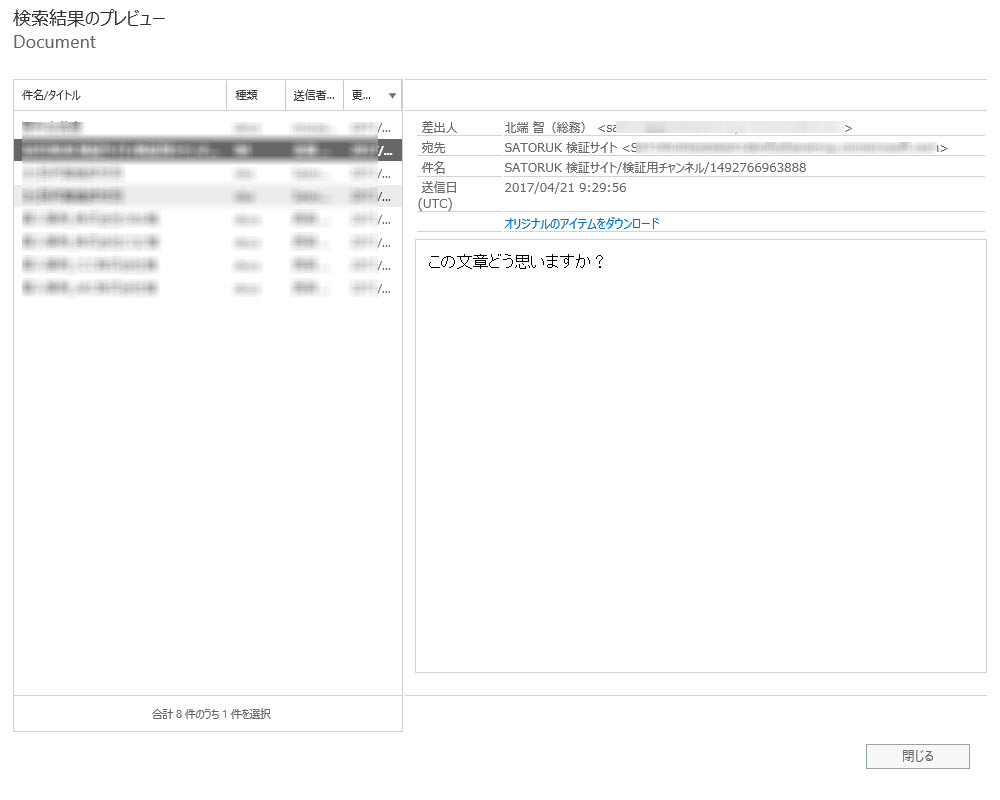
コンテンツの検索設定は問題なく行えるものの、結果が表示されない場合、下記の原因が考えられるかもしれません。
- 検索クエリに対するコンテンツが存在しない。(対象範囲、検索クエリは正しいか?)
- レポートを表示するアクセス権がない。(管理者であるからと言って、レポートが参照できるわけではありません。本来、法的要求を満たす機能であり、必要がある時にだけアクセス権が付与され、証拠の準備として利用する機能です。組織すべての電子メールやコンテンツを「管理者」だからといってみて良いわけではないからです。管理者も一従業員です。) 管理者権限とレポートの表示は別権限です。「アクセス許可」項目から確認してください。
- ユーザーが指定されていない。
まとめです。
Teams内でなされた会話、ファイルなどは「保存」されているのか、管理対象にできるのか、という疑問に関しては、Office 365で統一されている監査ログ、eDiscoveryの機能はMicrosoft Teamsにも適用されており、会話、ユーザーの動作はたしかに記録されていました。管理者はログを参照し、必要なレポートを作成・分析をすることが出来ます。組織で運用する際には、是非この標準で確認できる「監査機能」を一通り確認してみてください。なお、監査項目の種類やレポートの種類は随時拡張されていきます。
Microsoft Teamsを含むOffice 365のガバナンスを保つための製品がサードパーティから発売されています。
例:https://www.avepoint.co.jp/products/office-365-and-sharepoint-protection/
必要に応じて、よりリッチな分析を短時間で行うことが出来る、これらサードパーティー製品の活用も考慮できます。
エンドユーザー側でのデータ保持機能は、この先のMicrosoft Teamsの機能拡充に期待できます。近くビデオ・音声会議のレコーディングも出てくるかもしれませんし、フィードバックや投票次第では予想より早く手元に届く可能性があります。
機会があれば、Microsoft Teamsの活用シナリオについて、私たちインフォシェア株式会社の社内でどのように使われているか、お伝えさせていただきます。"

